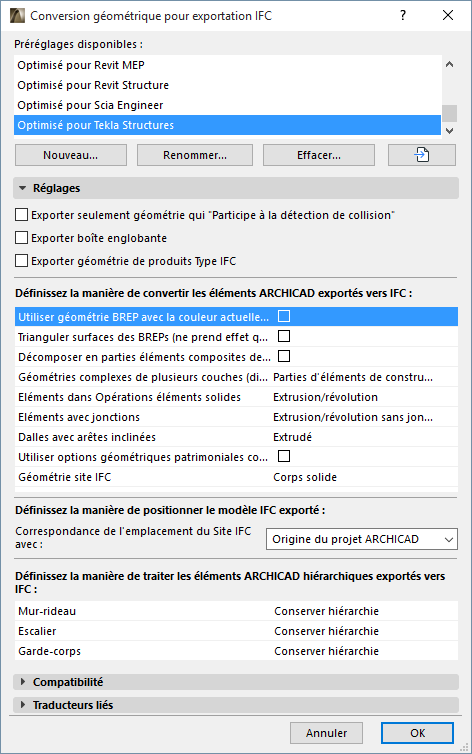
Conversion géométrique pour exportation IFC
Ces réglages définissent la manière de convertir la géométrie des éléments ARCHICAD exportés vers IFC.
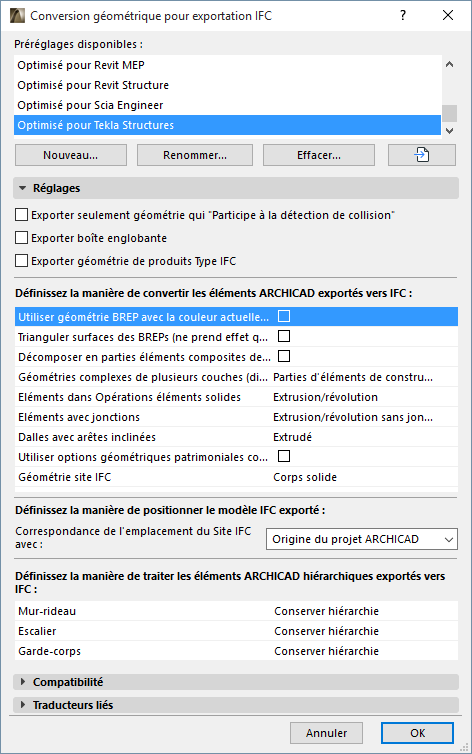
Exporter seulement géométrie qui “Participe à la détection de collision”
Exporter seulement les éléments dont l'option de Matériau de construction ARCHICAD "Participe à la détection de collision" a été activée. (Ceci est défini dans Options > Attributs élément > Matériaux de construction > Propriétés).
Utilisez cette option pour exporter des éléments composites et des profils complexes qui ne possèdent pas de géométrie réelle, par exemple des lames d'air. De cette manière, l'ingénieur MEP (qui reçoit le fichier IFC ARCHICAD) peut placer des tuyaux dans des espaces vides sans utiliser la détection de collisions : seules les parties d'élément possédant une géométrie réelle participeront à la détection de collisions.

Voir aussi Détection de collision.
Exporte les dimensions de la boîte englobante des éléments de construction.
Exporter géométrie de produits Type IFC
Associe une géométrie représentative à chaque Produit type. (Cette option est requise par Concept Design BIM 2010.)
Chaque type (par exemple IfcFurnishingElementType) utilisera une géométrie représentative des éléments qui lui appartiennent (par exemple IfcFurnishingElement).
Utiliser géométrie BREP avec la couleur actuelle pour tous les éléments
Tous les éléments du modèle sont exportés en utilisant une géométrie BREP (représentation des frontières). BREP est une géométrie exacte, mais non paramétrique.
Les éléments seront exportés avec la couleur affichée dans la vue ARCHICAD actuelle, y compris les couleurs définies par les Substitutions graphiques, les Etats de rénovation et les Corrections et mises en évidence des Annotations.
Trianguler surfaces des BREPs (ne prend effet que dans le schéma IFC4)
La géométrie BREP est enregistrée sous la forme de surfaces triangulées - ceci est l'option par défaut de certaines applications de visualisation de modèle lors de l'importation d'un fichier IFC. Cette option - qui ne fonctionne que dans le schéma IFC4 - produit une description géométrique compacte, ce qui réduit la taille du fichier.
Décomposer en parties éléments composites de profil complexe
Enregistre les éléments composites et les profils complexes comme "parties d'élément de construction". Cela veut dire que l'élément principal (par exemple un IfcWall) sera enregistré comme un élément conteneur sans géométrie, et ses parties (les couches ou composants de profil) fourniront la géométrie.
Cette option d'exportation conserve les couleurs originales des éléments de construction au lieu d'exporter l'élément tous avec une seule couleur.
Géométries complexes de plusieurs couches (ne prend effet qu'avec le schéma IFC 2x3)
Remarque : Non disponible si la case “Décomposer éléments composites et profils complexes" est cochée au-dessus.
Choisissez la manière de traiter les composants des éléments complexes, comportant des couches multiples exportés vers IFC.
Cette option affecte les éléments ARCHICAD de couches multiples (composites ou à profil complexe) qui possèdent une représentation géométrique complexe (par exemple inclinée).
•Parties d'éléments de construction : Crée de nombreux sous-éléments, chacun possédant ses propres informations de géométrie et de matériau. Chaque sous-élément est associé à la matière IFC ou au profil représenté par son Matériau de construction (Hachure coupée) dans ARCHICAD.
•Profils complexes : La géométrie complexe est convertie en un seul élément IFC possédant une géométrie profilée et une matière IFC. (L'application qui reçoit le fichier ne reconnaîtra pas l'ordre exact des différents composants ou des couches.)
Remarque : Cette option est affectée par l'“Affichage partiel des structures” (menu Documentation) en vigueur dans ARCHICAD si vous exportez les éléments visibles de la vue. Par exemple, si le modèle exporté est affiché comme “Ame seulement”, l'option “Profils complexes” restera sans effet sur un mur composite incliné possédant une âme simple, car le mur visible ne comprend qu'une seule couche structurelle.

Eléments dans Opérations éléments solides
•Extrusion/révolution : Cette méthode permet de conserver les valeurs de paramètre des éléments (par exemple l'épaisseur, la hauteur et l'emplacement de la ligne ou arête de référence). Le structure de couches de matériaux composites ne peut être entièrement préservé à cause des limitations de la norme IFC. Certaines sections spéciales ne sont pas conservées.
Ceci est le format généralement pris en charge par les programmes d'analyse statique dans lequel les paramètres d'élément sont importants, mais leurs angles de coupe (par exemple l'arête inclinée d'une dalle) ne le sont pas.
•BREP : Cette méthode crée la représentation la plus exacte de la géométrie des éléments avec ces sections et connexions spéciales. Toutefois, les paramètres des éléments sont perdus et les éléments BREP (représentation des frontières) sont transformés en éléments non éditables. Cette méthode est utile dans le flux d'activités “modèle de référence”.

•Extrusion/révolution sans jonctions : Les éléments sont exportés sans leurs intersections fondées sur les priorités, ce qui permet un processus d'exportation plus rapide. Cette option est recommandées pour les programmes d'analyse de structures pour lesquels les informations de lignes et de surfaces de référence d'éléments sont suffisantes et que les intersections détaillées ne sont pas requises.
•BREP : Les éléments sont exportés avec leurs jonctions pour une géométrie précise.
La différence entre les deux méthodes d'exportation est illustrée ici :
•Extrudé : Les dalles sont exportées avec des arêtes verticales (même si leur géométrie originale comportait une arête inclinée).
•BREP : Les dalles seront exportées avec leur géométrie précise, ce qui permet de recréer les arêtes de dalle inclinées.
Utiliser les options géométriques antérieures comme dans la Vue de coordination 1.0 :
•Utilisez cette option si vous avez créé votre propre DVM personnalisée, fondée sur les options géométriques de la Vue de coordination de version 1.0.
Choisissez la manière de représenter la géométrie du site d'ARCHICAD exportée vers IFC.
Les éléments ARCHICAD sont considérés comme une Géométrie de site s'il sont classifiés sous le Type IFC “IfcSite”. (Voir Correspondance Type pour exportation IFC.)
Remarque : Si vous utilisez la correspondance par Type d'élément et non par Classification, enregistrez l'élément comme un Objet avec le sous-type “Site IFC”.
Choisissez l'une des méthodes géométriques de site suivantes en fonction de ce que l'application réceptrice est capable de lire :
•Corps solide : La représentation géométrique d'un élément solide nommé BREP, Toutes les faces sont en plan et toutes les arêtes sont des lignes droites.
•Surface supérieure seulement : Représentation géométrique d'un élément surfacique qui ne présente pas d'épaisseur.
•Surface supérieure en fil-de-fer : Représentation géométrique avec des contours et des points.
Remarque : ARCHICAD peut importer les trois représentations géométriques de Site IFC.
Exporter les ouvertures structurelles et les trous comme éléments séparés
Dans ce paramètre, “Ouvertures” fait référence aux espaces vides occupés par les portes, fenêtres et ouvertures de toit dans leurs éléments hôtes, ainsi que les trous pratiqués dans les éléments structurels (par ex. poutres, dalles ou toits).
Remarque : Les trous créés par les Opérations éléments solides ne sont pas pris en considération.
Dans IFC, ces ouvertures exportées restent liées à leurs éléments hôtes (par ex. murs) et aux portes, fenêtres et ouvertures de toit éventuelles.
Choisissez une option pour spécifier ce paramètre d'exportation :
•Toujours : Les trous et les espaces vides sont toujours exportés comme des éléments séparés, quelle que soit la méthode d'exportation de leurs éléments hôtes (par ex. murs).
–Par exemple : Un mur hébergeant une fenêtre est exporté vers IFC avec cette option. Le fichier IFC obtenu contient trois éléments exportés : le mur, la fenêtre et l'ouverture de la fenêtre (espace vide). Leurs relations restent intactes. L'ouverture/espace vide exporté n'est pas un élément modèle visible, mais il est listé dans la hiérarchie du fichier IFC.
•Pour éléments par extrusion/révolution seulement : Seules les ouvertures des éléments exportés comme créés par extrusion/révolution sont exportées comme éléments séparés. Les éléments utilisant la méthode d'exportation BREP sont toujours exportées avec leurs trous, dans ce cas, leurs ouvertures ne sont pas ajoutées au fichier exporté comme des éléments séparés.
–Par exemple : Un mur hébergeant une fenêtre est exporté vers IFC avec cette option. Le mur est converti avec la méthode BREP (en fonction d'autres options de Conversion géométrique). Par conséquent, l'option “ouvertures comme éléments séparés” n'est pas appliquée. Le fichier IFC obtenu contient deux éléments exportés : le mur et la fenêtre, sans relation entre les deux.
Correspondance de l'emplacement du Site IFC avec :
Définissez l'emplacement de l'entité Site IFC (son système de coordonnées), si un Point de référence de localisation a été défini dans ARCHICAD. (Voir aussi Utiliser le Point de référence de localisation dans ARCHICAD dans ce qui suit.)
•Origine du projet ARCHICAD : Placez l'entité Site IFC à l'origine du projet, si votre travail se trouve près de l'origine du projet ARCHICAD et que vous souhaitez quand même définir les coordonnées du modèle relativement à un système géodésique national (en utilisant le Point de référence de localisation). Avec cette solution, un décalage lointain est mémorisé dans le fichier IFC de manière générale et non comme faisant partie des coordonnées de l'élément. Voir l'illustration suivante :
•Position d'un Point de référence de localisation dans ARCHICAD : Placez l'entité IFC Site à la position du Point de référence de localisation. Utilisez cette option si votre travail se trouve à une très grande distance de l'origine du projet, mais vous ne souhaitez pas que cet important décalage soit présent dans le fichier IFC (comme c'est souvent le cas avec les modèles de versions antérieures). Voir l'illustration suivante :
Remarques :
–Si votre projet ARCHICAD ne contient pas de Point de référence de localisation, l'origine du système de coordonnées globales du modèle et l'emplacement du Site IFC IFC sera l'Origine du projet ARCHICAD.
–Si le projet ARCHICAD contient plusieurs Points de référence de localisation (ce qui n'est pas recommandé), c'est le Point de référence placé en premier qui sera utilisé. (Une alerte vous avertira de ce fait)
–Le programme tient compte de Point de référence de localisation même si celui-ci n'est pas visible dans la vue exportée (c'est-à-dire qu'il se trouve sur un calque masqué).
Utiliser le Point de référence de localisation dans ARCHICAD
ARCHICAD comporte un objet Point de référence de localisation qui peut servir de point de référence commun pour rendre plus facile la coordination de modèles provenant de programmes différents. Dans quelques pays, l'utilisation d'un point de référence spécifique est toujours requis pour définir le projet.
La position et l'orientation de Point de référence de localisation définit le système de coordonnées globales (X=0, Y=0, Z=0) du modèle IFC. En définissant la position de ce point dans ARCHICAD, il est recommandé de tenir compte de la direction du Nord Réel (utilisez le paramètre par défaut “Suivre Nord du projet”). Lors de l'exportation IFC, ce paramètre définit la direction de l'axe Y dans le système de coordonnées globales.
Remarques :
–Dans ARCHICAD, le Nord Réel est défini par le Nord du projet (Options > Préférences du projet > Emplacement du projet)
–Le Point de référence de localisation est toujours créé à l'ouverture du fichier IFC. Si vous choisissez de fusionner le fichier IFC, le modèle est importé de manière à l'aligner sur le Point de référence de localisation du fichier hôte.
Pour plus d'informations sur le Point de référence de localisation d'ARCHICAD voir l'article du Centre d'aide suivant : http://helpcenter.graphisoft.com/tips/open-bim/survey-point-is-now-supported-at-ifc-importexport/.
Correspondance entre données d'emplacement IFC d'ARCHICAD et de Revit
|
IFC |
ARCHICAD 20 et supérieur |
Revit |
|
Origine globale IFC |
Point de référence de localisation |
Point de référence de localisation |
|
Position de l'entité IfcSite |
Origine projet |
Point de base du projet |
Exportation des éléments ARCHICAD hiérarchiques vers IFC
Définissez la manière de traiter les Murs-rideaux, Escaliers et Garde-corps exportés vers IFC :
•Convertir en élément simple : L'élément hiérarchique est exporté comme une entité IFC simple, qui contient la géométrie de tous ses sous-éléments. La nature hiérarchique de l'élément original (par exemple un escalier avec tous ses composants indépendants) est par conséquent perdue.
•Conserver hiérarchie: Conservez la structure hiérarchique de l'élément original, y compris les sous-éléments.
Voir aussi Exporter des éléments hiérarchiques d'ARCHICAD comme Conteneurs IFC.